Documentation pages_SG_ID
List view
Belanja & Paket
Belanja & Paket
Bagaimana Cara Mengirim Paket dari Singapura ke Rumah?
Dimana Saya bisa Berbelanja Barang dan Makanan Indonesia di Singapura?
Dimana Saya bisa Membeli Kebutuhan Sehari-hari?
Di Mana Saya Bisa Beli Emas di Singapura?
Di Mana Saya Bisa Membeli Koper Murah di Singapura?
Dimana Saya bisa Membeli Handphone di Singapura?
Apa Saja Skincare yang Terjangkau di Singapura?
Dokumentasi
Dokumentasi
Bagaimana Cara Mendaftar dan Mengatur SingPass?
Bagaimana Cara Mengatur Aplikasi SG WorkPass?
Bagaimana Cara Mengakses Bukti Alamat Tempat Tinggal melalui SG WorkPass?
Apa yang Harus Saya Persiapkan untuk Cuti Pulang?
Apakah Saya Perlu Mengajukan Visa untuk Ikut Majikan Liburan ke Korea Selatan?
Apakah Saya Perlu Mengajukan Visa untuk Ikut Majikan Liburan ke China?
Apakah yang Perlu Saya Siapkan untuk Ikut Majikan ke Malaysia?
Bagaimana Cara Daftar Peduli WNI?
Bagaimana Cara Mengecek Status E-PMI Saya?
Saya Kehilangan Work Permit Saya, Apa yang Harus Saya Lakukan?
Bagaimana Cara Registrasi e-KYC di 7-Eleven?
Hari Libur
Hari Libur
Berapa Banyak Hari Libur di Singapura pada Tahun 2024?
Berapa Banyak Hari Libur di Singapura pada Tahun 2025?
Dimana Saya bisa Bertemu dengan TKW lainnya di Singapura?
Apa saja Tempat Wisata di Singapura?
Dimana Restoran Indonesia di Singapura?
Dimana Lokasi Masjid di Singapura?
Dimana Gereja Indonesia di Singapura?
Berapa Banyak Hari Libur di Singapura pada Tahun 2026?
Info Dokter dan Obat
Info Dokter dan Obat
Bagaimana Cara Mengobati Tangan Gatal dan Bentol Merah?
Bagaimana Cara Mengobati Sakit Gigi?
Gigi Saya Sakit Sekali, Klinik Mana yang Sebaiknya Saya Kunjungi?
Dimana Saya Bisa Pasang Behel dengan Harga yang Terjangkau di Singapura?
Di Mana Dokter Gigi Gratis atau Murah di Singapura?
Dimana Saya Bisa Mendapat Bantuan Kesehatan Mental di Singapura?
Isi Pulsa/Data
Isi Pulsa/Data
Bagaimana Cara Mengisi Ulang Kartu Prabayar M1?
Bagaimana Cara Mengisi Ulang Kartu Prabayar Simba?
Bagaimana Cara Mengisi Ulang Kartu Prabayar Singtel?
Bagaimana Cara Mengisi Ulang Kartu Prabayar Starhub?
Bagaimana Cara Mengisi Ulang Kartu Prabayar eight?
Bagaimana Cara Mengisi Ulang Kartu Prabayar heya?
Kirim Uang/Tukar Uang/Perbankan
Kirim Uang/Tukar Uang/Perbankan
Bagaimana Cara Mengirim Uang dari Singapura ke Indonesia?
Dimana Kantor Cabang dan Mesin ATM Bank Indonesia di Singapura?
Dimana Kantor Cabang dan Mesin ATM DBS?
Dimana Kantor Cabang dan Mesin ATM POSB?
Bagaimana Cara Mendaftar dan Mengatur Singtel Dash?
Bagaimana Cara Transfer Uang menggunakan Singtel Dash?
Bagaimana Cara Mendaftar dan Mengatur Akun Gaji POSB (POSB Payroll Account)?
Bagaimana Cara Mendaftar dan Mengatur POSB Digibank?
Bagaimana Cara Transfer Uang menggunakan POSB Digibank?
Bagaimana Cara Membuka Rekening DBS?
Bagaimana Cara Membuka Rekening DBS (menggunakan SingPass)?
Bagaimana Cara Transfer Uang menggunakan DBS Digibank?
Bagaimana Cara Mendaftar dan Verifikasi BNI MoRe?
Bagaimana Cara Transfer Uang menggunakan BNI MoRe?
Bagaimana Cara Meminjam Uang Secara Legal di Singapura?
Kontak Darurat
Kontak Darurat
Lainnya
Lainnya
Pekerjaan Rumah
Pekerjaan Rumah
Bagaimana Cara Menghilangkan Noda pada Lantai, Kaca, dan Tembok?
Bagaimana Cara Menghilangkan Noda pada Pakaian?
Bagaimana Cara Membersihkan Tutup Kompor Gas?
Bagaimana Cara Membersihkan Mesin Cuci?
Bagaimana Cara Membersihkan Pintu Kaca Kamar Mandi?
Mengapa Lampu pada CCTV Xiaomi Saya Berkedip?
Kapan Liburan Sekolah di Singapura untuk 2025?
Pekerjaan/Kontrak
Pekerjaan/Kontrak
Bagaimana Proses Calling Visa?
Apa Itu Caregiver Training Grant (CTG)?
Dimana Saya Bisa Mengikuti Kursus Caregiver di Singapura?
Dimana Saya bisa Mendapatkan Kursus/Pelatihan Vokasional?
Bagaimana Cara Menghitung Gaji jika Bekerja pada Day Off?
Saya Ingin Break (Putus) Kontrak dengan Majikan, Apa yang Harus Saya Lakukan?
Bagaimana Cara Mendaftar dan Mengatur SingPass?
Pendaftaran dan Pengaturan SingPass
Mudahkan hidup Anda di Singapura dengan mendaftar dan mengunduh SingPass—kunci digital penting yang memberikan akses mudah ke layanan pemerintah (SGWorkPass), layanan keuangan (POSB, Singtel, dll), dan manfaat personal dengan mudah. Ikuti panduan langkah demi langkah di bawah ini, untuk pengalaman pendaftaran yang mulus dan aman untuk akses mudah ke layanan pemerintah yang penting.
Langkah Pendaftaran SingPass
- Daftar online di website di bawah ini:
- Atau kunjungi Website SingPass dan klik Register.
- Isi detail yang diperlukan:
- Full Name - Nama Lengkap (sesuai dengan kartu FIN)
- FIN Number - Nomor FIN
- Date of Issue - Tanggal Penerbitan (Seperti pada kartu FIN): Untuk kartu baru dengan kode QR, Anda juga dapat menggunakan aplikasi SGWorkPass di ponsel Anda untuk memindai kode QR dan melihat tanggal permohonan (Date of Application) kartu. Masukkan tanggal permohonan ini saat diminta untuk memberikan tanggal penerbitan kartu identifikasi Anda.
- Centang kotak untuk I'm not a robot dan I have read and agree to the Terms of Use.
- Klik Submit.
- Jika Anda tidak memiliki kamera di perangkat Anda atau tidak ingin menggunakan Verifikasi Wajah (Face Verification), klik here.

- Anda telah berhasil mendaftar akun SingPass. Klik Proceed untuk mengatur akun Anda.
- Masukkan nomor ponsel dan/atau alamat email Anda, pilih mode kontak yang diinginkan, dan pilih pemberitahuan tanpa kertas jika diinginkan. Klik Next.
- Masukkan OTP:
- Jika Anda memberikan nomor ponsel, One-Time Password (OTP) akan dikirimkan ke nomor ponsel Anda.
- Jika Anda memberikan alamat email, One-Time Password (OTP) akan dikirimkan ke email Anda.
- Setelah selesai, Anda akan menerima surat SingPass dan PIN mailer di alamat terdaftar dalam waktu 4 hari kerja.
Pengaturan Akun SingPass melalui website SingPass
- Setelah menerima kata sandi Anda dalam PIN mailer, kunjungi Website SingPass dan klik Log in.
- Klik Use password login instead.
- Klik Password login.
- Masukkan ID Singpass dan kata sandi Singpass yang terdapat dalam PIN mailer Anda. Lalu klik Log in.
- Masukkan kata sandi Singpass baru dan klik Next.
- Klik Proceed.
- Pada Pengaturan SMS 2FA (Set up SMS 2FA), klik here.
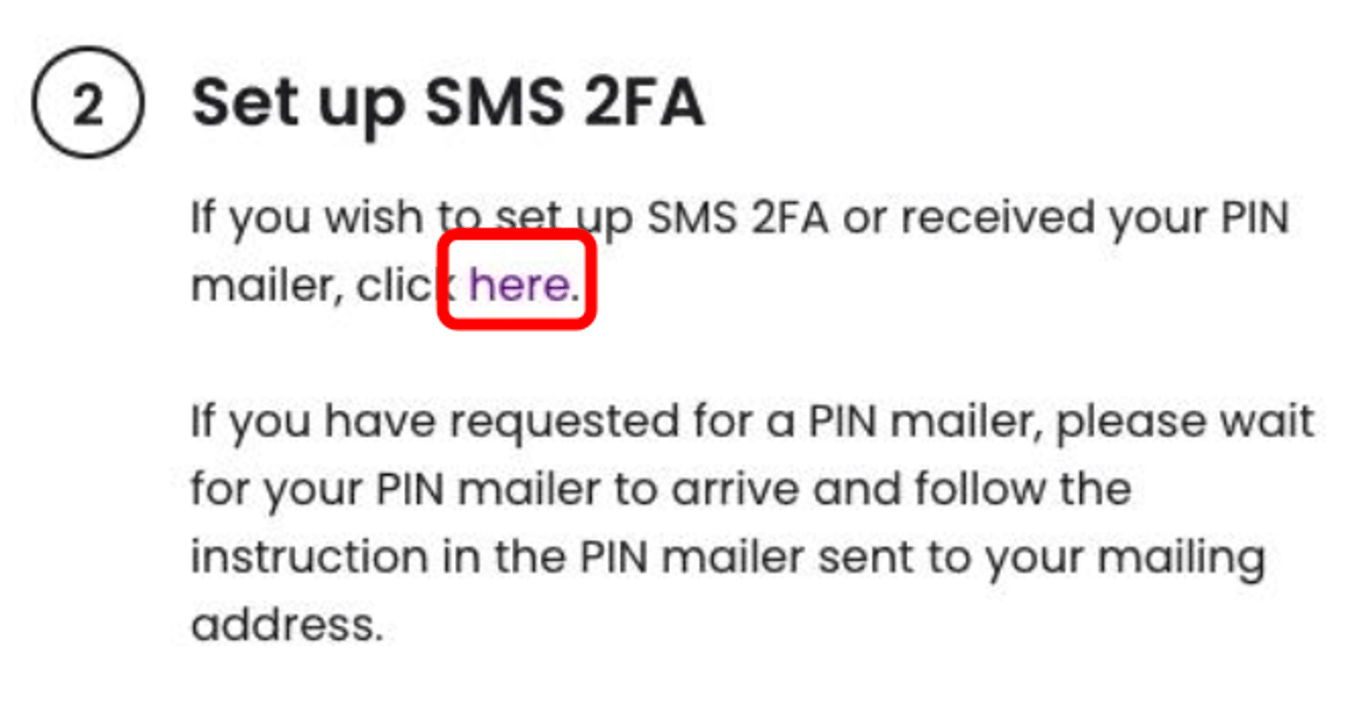
- Klik Register di bawah SMS 2FA.
- Masukkan nomor ponsel Anda dan klik Next.
- Masukkan One-Time Password (OTP) yang dikirimkan ke nomor ponsel Anda dan klik Next.
- Akun Singpass Anda telah berhasil diatur, dan nomor ponsel Anda telah diaktifkan untuk SMS 2FA.
※ 2FA : Autentikasi dua faktor
Pengaturan Aplikasi SingPass
- Unduh aplikasi SingPass.
- Buka aplikasi dan baca Ketentuan Penggunaan dan Pernyataan Privasi (Terms of use and Privacy). Klik Okay untuk melanjutkan mengatur aplikasi SingPass Anda.
- Izinkan aplikasi SingPass mengakses foto, media, dan file di perangkat Anda.
- Izinkan aplikasi SingPass membuat dan mengelola panggilan telepon.
- Geser ke kiri atau klik Next untuk melihat gambaran singkat aplikasi SingPass.
- Masuk ke akun Singpass Anda dengan ID dan Kata Sandi SingPass.
- Masukkan One-Time Password (OTP) yang dikirimkan melalui SMS.
- Konfirmasi detail sertifikat Anda dengan memilih kotak centang dan klik Continue untuk melanjutkan.
- Tunggu hingga aplikasi memverifikasi identitas Anda.
- Setelah identitas Anda dikonfirmasi, pilih Continue.
- Atur passcode 6 digit untuk memverifikasi identitas Anda saat menggunakan aplikasi SingPass.
- Masukkan kembali passcode Anda untuk mengkonfirmasi.
- Tunggu hingga aplikasi Anda diaktifkan.
- Aplikasi SingPass Anda siap digunakan.
